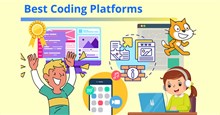Hướng dẫn các bước tạo trò chơi đơn giản trên Scratch
Scratch là một ngôn ngữ lập trình cho phép người dùng tạo những câu chuyện, hoạt ảnh, trò chơi,... theo cách của riêng mình. Trong bài viết này, hãy cùng tìm hiểu các bước cơ bản để tạo một trò chơi trên Scratch.
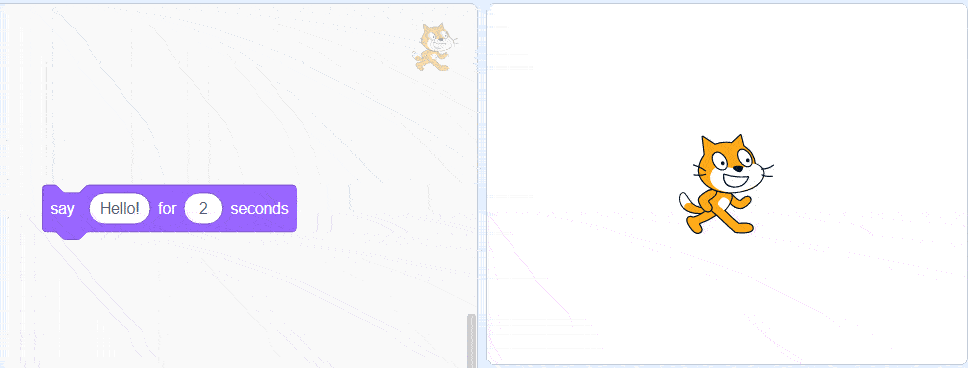
Cách tạo trò chơi trên Scratch
Lập kế hoạch về trò chơi
Trước khi bắt tay vào thiết kế một trò chơi, điều quan trọng là người dùng phải nghĩ về trò chơi của mình và những gì muốn đạt được với trò chơi đó.
Hãy xác định mục tiêu chính của trò chơi, có thể bao gồm:
- Ghi càng nhiều điểm càng tốt bằng cách nhấp vào vật phẩm đang rơi hoặc di chuyển nhân vật trên màn hình bằng các phím mũi tên
- Tập hợp các đối tượng trên màn hình bằng cách kéo chúng từ phần này sang phần khác, ví dụ như vây bắt một đàn gà trốn khỏi chuồng.
- Tiến bộ qua các cấp khi người chơi trải nghiệm một câu chuyện tương tác bằng cách chọn các con đường hoặc nhánh khác nhau để khám phá. Ví dụ: người chơi có thể được hỏi nơi họ muốn đi, lựa chọn giữa bãi biển hoặc khu trượt tuyết, và cuối cùng sẽ có những trải nghiệm khác nhau dựa trên lựa chọn tương ứng.
Tiếp theo, xác định độ khó của trò chơi, vì nếu quá dễ thì trò chơi nhanh chóng trở nên nhàm chán, hoặc quá khó sẽ gây ra chán nản.
Trò chơi phải cân bằng giữa việc đủ thử thách để hấp dẫn, nhưng không quá khó để vượt qua, nhằm thúc đẩy người chơi đạt được điểm số ngày càng cao!
Tạo trò chơi trên Scratch
Bước 1: Thêm Phông nền
Sau khi xác định được loại trò chơi muốn tạo, hãy bắt đầu thêm các yếu tố hình ảnh. Một phông nền bắt mắt bao giờ cũng thu hút sự chú ý hơn phần nền trắng.
Để thêm phông nền, nhấn vào hình tròn có biểu tượng hình ảnh ở góc dưới cùng bên phải. Khi di chuột qua nút sẽ xuất hiện menu dọc, vớ các tùy chọn:
- Tải phông nền: tải lên hình ảnh phông nền của riêng mình.
- Bất ngờ: Scratch chọn ngẫu nhiên một hình ảnh.
- Vẽ: tự sáng tạo nền.
- Chọn: hiển thị thư viện phông nền có sẵn.
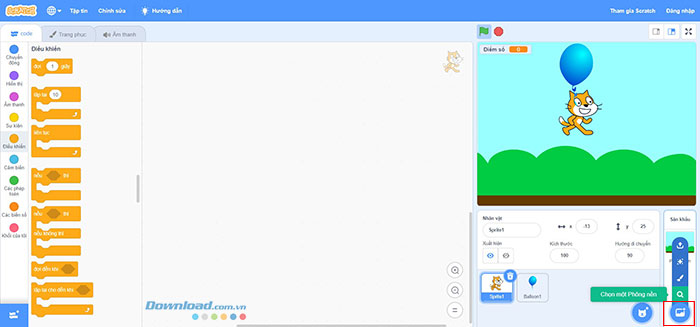
Sau đó, người dùng có thể chọn bất kỳ phông nền nào phù hợp với chủ đề trò chơi, ví dụ như đại dương cho trò chơi về sinh vật dưới nước, sân bóng chày cho trò chơi ném bóng,...
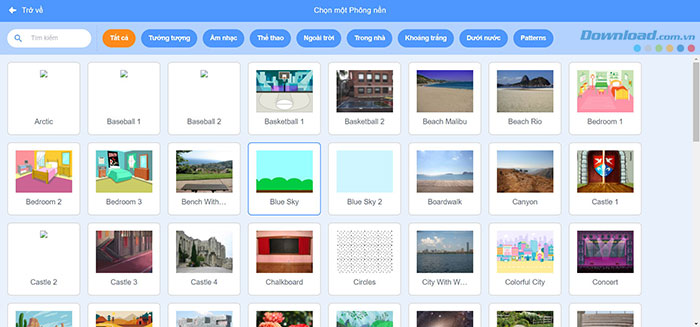
Bước 2: Thêm Sprite (nhân vật)
Ngoài phông nền, Sprite là yếu tố quan trọng khác cho trò chơi đầu tiên cần thêm vào một dự án Scratch.
Nhấn vào hình tròn bên cạnh Chọn phông nền để lựa chọn nhân vật cho trò chơi. Khi di chuột qua nó, một menu dọc cũng sẽ xuất hiện, người dùng có thể chọn Sprite có sẵn hoặc tự tạo, tải lên nhân vật của mình.
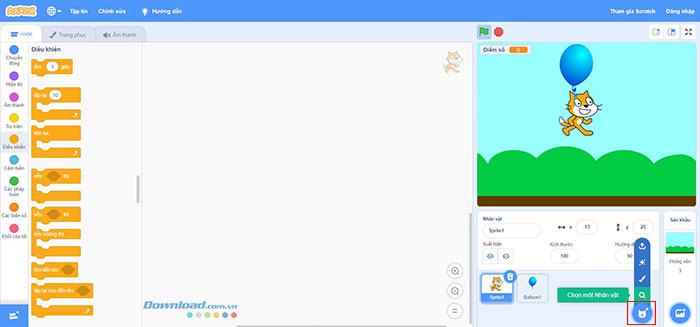
Bước 3: Thêm chuyển động cho nhân vật và vật thể
Để tạo chuyển động cho nhân vật và vật thể, hãy tham khảo bài viết Hướng dẫn tạo phần mở đầu trên Scratch hoặc tham khảo đoạn mã dưới đây.
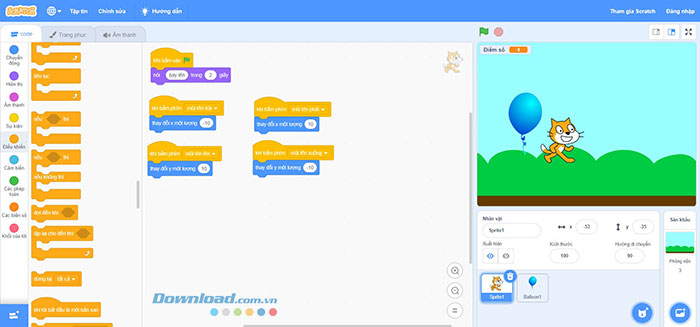
Bước 4: Thêm mục Điểm số
Nhấp vào nhân vật trong Bảng nhân vật ở góc dưới bên phải để đảm bảo thêm code cho đúng đối tượng. Sau đó, chuyển đến mục Các biến số > chọn Tạo một biến.
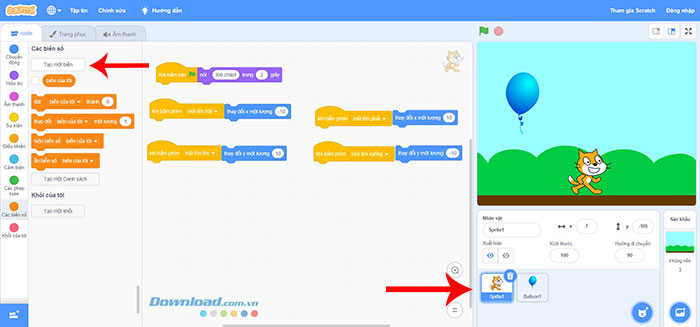
Trong cửa sổ tạo Biến mới, nhập Điểm số vào ô trống và nhấn OK.
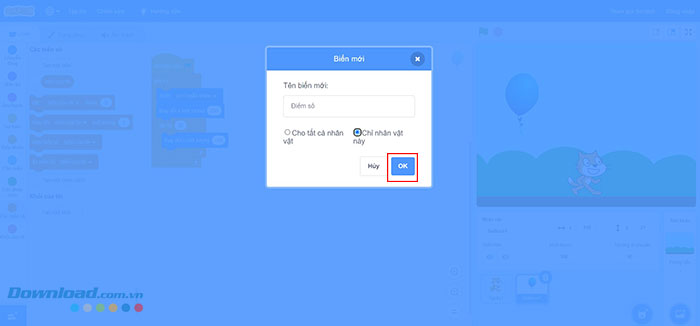
Sau khi hoàn thành bước này, mọi người sẽ thấy một nhãn Điểm số nhỏ ở trên cùng bên trái của phân cảnh.
Bước 5: Thêm code
Đây là bước khó nhất trong quy trình tạo một trò chơi trên Scratch.
Đầu tiên, hãy chọn Khi bấm vào cờ xanh, đây là thao tác để bắt đầu tất cả các tập lệnh nằm trong đó và sẽ là chất xúc tác để đưa trò chơi vào chuyển động.
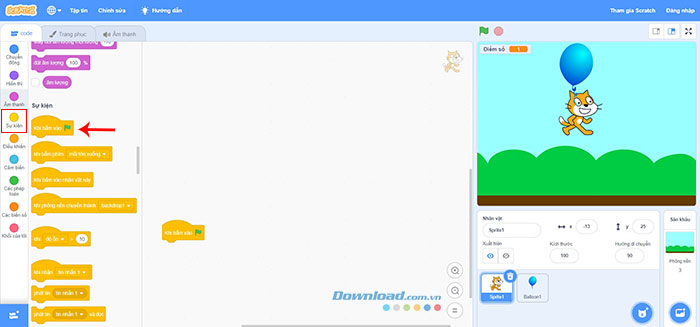
Trong ví dụ này, yêu cầu của trò chơi là điều khiển con mèo bằng phím mũi tên để chạm vào quả bóng, một lần chạm đúng sẽ ghi được 1 điểm.
Chọn khối liên tục trong Điều khiển.
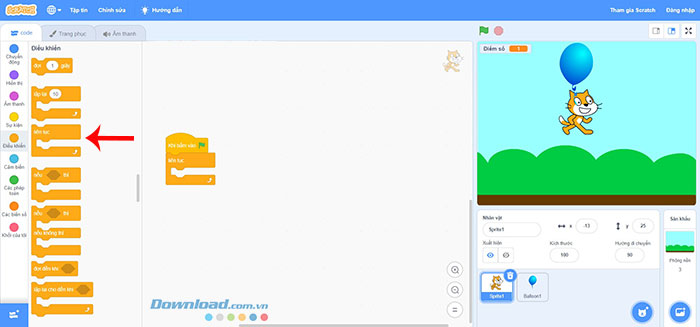
Tiếp tục chọn khối đặt biến của tôi thành 0. Sau đó nhấn vào mũi tên để mở menu thả xuống và chọn biến Điểm số đã tạo trước đó.
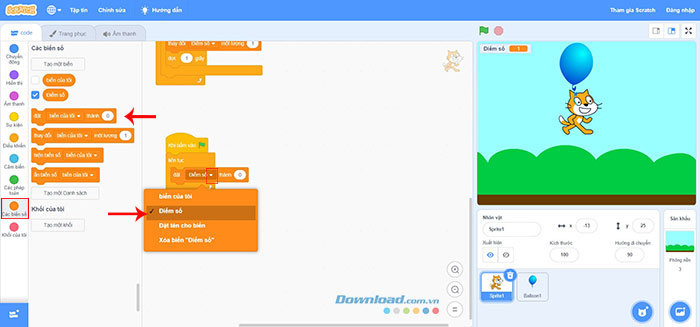
Chọn nếu... thì trong Điều khiển.
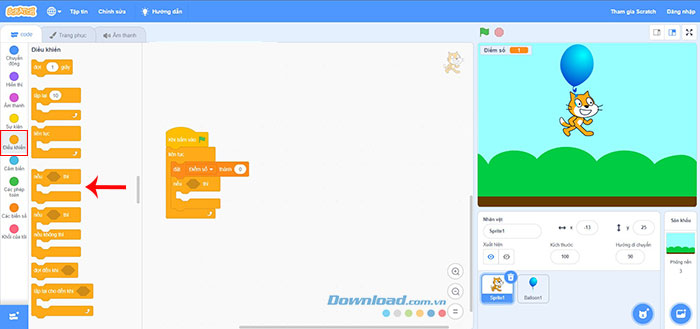
Mọi người sẽ thấy trong khối này, bên cạnh nếu có một hình lục giác trống. Kéo khối đang chạm Balloon1 vào ô trống đó.
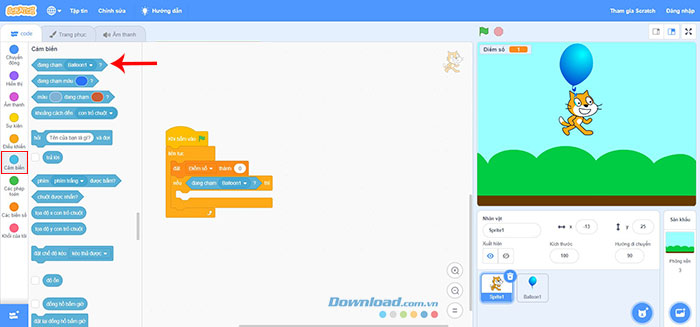
Quay lại mục Các biến số và chọn thay đổi biến của tôi một lượng 1, sau đó mở menu thả xuống và nhấn vào Điểm số để trò chơi có khả năng tính điểm.
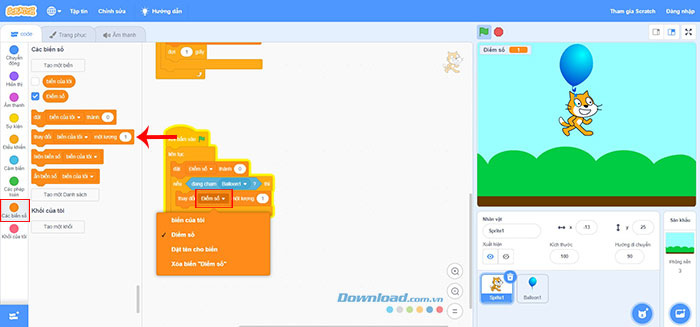
Cuối cùng, vì mã di chuyển rất nhanh nên người cần chốt đoạn mã bằng khối đợi 1 giây ở cuối.
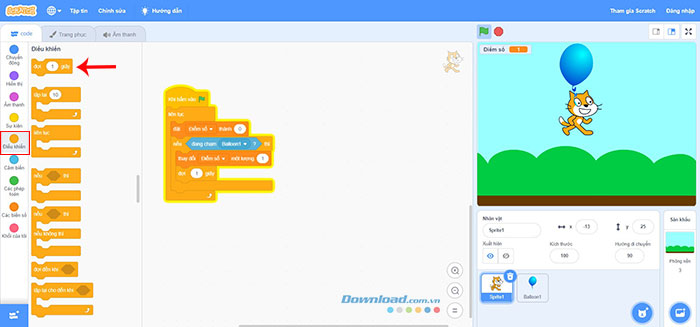
Hướng dẫn
-

Cách mở khóa tất cả thành tựu trong The Farmer Was Replaced
-

Cách thức hoạt động của các khối code trong Scratch
-

Hướng dẫn tạo trò chơi cờ ca-rô trên Scratch
-

TOP công cụ học code online dành cho trẻ em
-

Tổng hợp phím tắt Scratch thường dùng
-

Tạo game bóng nảy Ball Bounce trên Scratch
-

Hướng dẫn xem giỏ hàng trên TikTok Shop
-

Tổng hợp phím tắt cần biết khi dùng Microsoft Paint
-

Cách xóa hàng loạt và khôi phục email nhanh chóng trong Gmail
-

Tổng hợp công thức chế tạo trong Blox Fruits
-

Hướng dẫn chế tạo vũ khí Nod-Krai trong Genshin Impact
-

Những cách mở khóa thẻ bài trong Marvel Snap